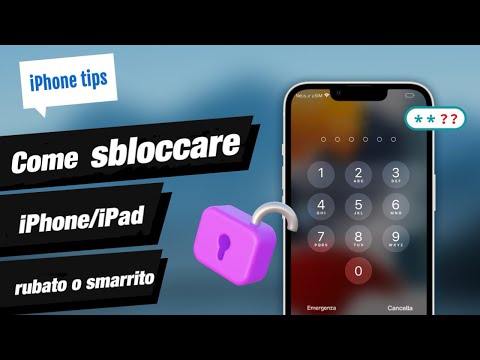Questo articolo spiega come fare in modo che le foto e i post in cui sei taggato richiedano l'approvazione prima che vengano visualizzati nel tuo diario.
Passi

Passaggio 1. Vai su https://www.facebook.com in un browser web
Se vedi la schermata di accesso, digita il nome utente e la password di Facebook negli spazi vuoti e fai clic su Accesso.

Passaggio 2. Fare clic sulla freccia rivolta verso il basso
È vicino all'angolo in alto a destra dello schermo accanto al "?" icona. Apparirà un menu.

Passaggio 3. Selezionare Registro attività

Passaggio 4. Fare clic su Revisione sequenza temporale
Si trova nell'elenco "Filtri" sul lato sinistro dello schermo.

Passaggio 5. Fare clic sull'icona a forma di ingranaggio
Si trova nella parte superiore dello schermo accanto a "Notifiche".

Passaggio 6. Fare clic sul menu a discesa che dice Disabilitato
Si trova nell'angolo in alto a destra della casella Revisione sequenza temporale.

Passaggio 7. Selezionare Abilitato
Il testo del menu a discesa dovrebbe ora dire "Abilitato".

Passaggio 8. Fare clic su Chiudi
Ora, quando qualcuno ti tagga in una nuova foto o post, dovrai approvarlo prima che appaia nella tua cronologia.